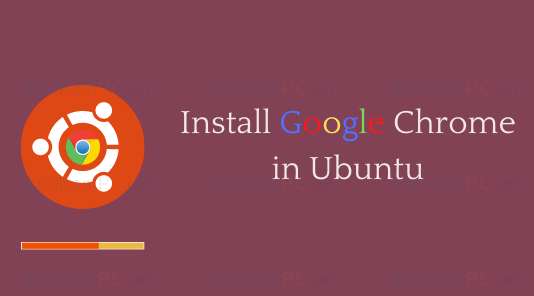Apakah Anda pengguna baru Ubuntu? Atau masih menggunakan Dual Boot Windows-Ubuntu di komputer Anda? Setelah puas melihat-lihat tampilan dan fitur yang ada di Linux Ubuntu, selanjutnya pasti Anda akan mencari cara install Google Chrome di Ubuntu. Meskipun Ubuntu sudah memiliki browser bawaan, yakni Mozilla Firefox, namun banyak pengguna lebih memilih browser Chrome karena biasanya sudah terlanjur memiliki data tersinkron di dalamnya, seperti riwayat, sandi tersimpan, pengisian otomatis, dan sebagainya.
Ubuntu sebenarnya memiliki app store sendiri seperti Play Store di Android. Tapi kita tidak bisa menggunakannya untuk menginstal Chrome karena repositorinya belum ditambahkan. Dalam panduan ini AplikasiPC akan membahas cara menambahkan repositori Chrome dan menginstal Google Chrome di Ubuntu. Simak selengkapnya di bawah ini.
Install Google Chrome di Linux Ubuntu
Langkah pertama yang harus Anda lakukan adalah menambahkan repositori Google Chrome ke komputer Anda. Berikut adalah cara menambah repositori Google Chrome ke Ubuntu:
Buka Terminal lalu eksekusi perintah di bawah ini untuk mengunduh aplikasi Chrome.
wget https://dl.google.com/linux/direct/google-chrome-stable_current_amd64.deb
Link di atas merupakan link download Google Chrome untuk Linux, salah satunya adalah Ubuntu. Tunggu hingga proses download selesai lalu eksekusi perintah berikut:
sudo dpkg -i google-chrome-stable_current_amd64.deb
Perintah di atas akan menginstal browser Chrome ke komputer Ubuntu Anda menggunakan file
.deb
yang sudah di download tadi.
Selain Google Chrome, file
.deb
tersebut juga akan menambahkan repositori Google Chrome ke Ubuntu. Terdapat tiga repo yang ditambahkan, diantaranya:
- google-chrome-stable
- google-chrome-beta
- google-chrome-unstable
Seperti namanya, paket pertama berisi rilis stabil terbaru dari Google Chrome. Repositori ini juga bisa digunakan untuk memperbarui (update) Chrome apabila diperlukan. Tanpa repositori ini, Anda harus mengunduh file
.deb
setiap kali ingin memperbarui Chrome.
Cek apakah Google Chrome sudah di instal
Untuk mengetahui apakah Chrome sudah sukses di instal di OS Ubuntuk Anda, gunakan perintah berikut:
google-chrome --version
Apabila perintah di atas tidak memberikan hasil error, berarti Chrome sudah berhasil di instal.
Untuk menjalankan browser Chrome menggunakan Terminal, gunakan perintah berikut diikuti Enter setelahnya:
google-chrome
Selain itu, Anda juga bisa mencari icon Chrome di Start menu atau Desktop.
Cara update Google Chrome di Ubuntu
Setelah menginstal Chrome di ubuntu, selanjutnya apabila terdapat pembaruan Anda bisa menggunakan perintah berikut ini:
apt update; apt install google-chrome-stable;
Cara hapus (uninstall) Chrome di Ubuntu
Jika Anda ingin menghapus pemasangan Google Chrome dari OS Ubuntu Anda, cukup jalankan satu baris perintah saja di Terminal diikuti Enter setelahnya.
sudo apt purge google-chrome-stable
Apabila Ubuntu Anda diberi sandi, masukan sandi tersebut setelah menekan tombol Enter. Saat memasukan sandi, di layar tidak akan menampilkan digit, namun sebenarnya sandi sudah masuk. Ini merupakan salah satu fitur keamanan di OS berbasis Linux.
Setelah memasukan sandi dengan benar, Terminal akan menampilkan pesan konfirmasi. Tekan tombol Y lalu Enter untuk mengkonfirmasi.
Jadi, lebih mudah mana OS Windows atau Linux Ubuntu?